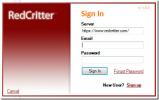Como ocultar a pasta de trabalho completa do Excel 2010
Ao contrário do Excel 2007, que oferece apenas alguns modos e opções de exibição para ocultar elementos da interface do usuário da planilha, o Excel 2010 inclui várias planilhas de visualização. Ele permite que os usuários ocultem todos os elementos da interface do usuário que os incomodam enquanto trabalham em uma planilha. Anteriormente, trouxemos para você um guia ao ocultar linhas de grade, desta vez, examinaremos o recurso ocultar da planilha. O Excel 2010 permite que os usuários ocultem facilmente a planilha inteira da pasta de trabalho, impedindo que outras pessoas façam alterações nos conjuntos de dados. Vale mencionar aqui que ela não oculta permanentemente a planilha, e você pode revelá-la facilmente usando o botão Exibir. Quando você oculta a planilha, ela oculta automaticamente sua guia presente na barra de status, impedindo que os usuários acessem as planilhas na sua pasta de trabalho. Mostrar a planilha é simples. Tudo o que você precisa é clicar no botão Reexibir e escolher a planilha que deseja exibir. Ao selecionar, ele exibirá imediatamente a planilha selecionada.
Para ocultar a pasta de trabalho completa, incluindo todas as planilhas visíveis, navegue até a guia Exibir na faixa de opções e clique em Ocultar do grupo Janela. Isso ocultará imediatamente todas as planilhas e, como mencionado anteriormente,
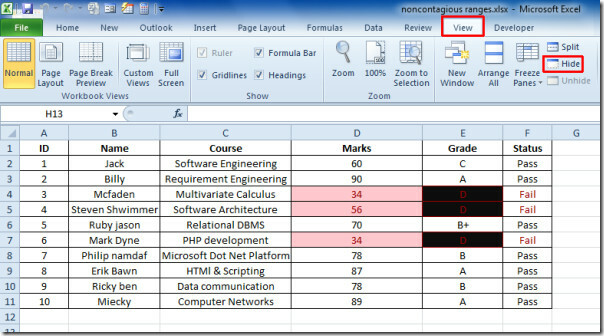
Ele ocultará a janela da pasta de trabalho imediatamente. Como mencionado anteriormente, você pode revelar rapidamente as planilhas ocultas. Apenas clique em Mostrar, selecione a planilha e clique em OK para exibir a planilha. Observe que o Excel 2010 não fornece uma opção para ocultar permanentemente a planilha. No entanto, você pode optar por ajustar o layout da janela da pasta de trabalho e salvá-lo, para que o Excel mostre automaticamente a pasta de trabalho definida no layout da janela.
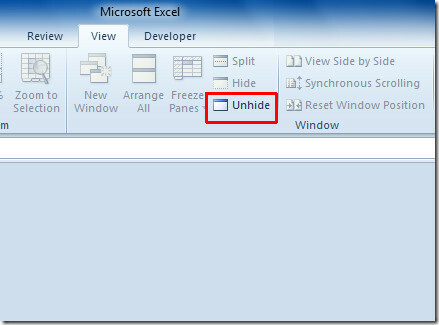
Pesquisa
Postagens Recentes
Inserir fundo e cores da imagem no Word 2010
Alterar a cor da página ou inserir o plano de fundo da imagem nos d...
Outlook 2010: visualize Twitter, mapas, anexos e muito mais
O Outlook 2010 é ótimo até agora, mas não possui os recursos sociai...
Adicionar diversão com cores de fonte do ciclo no Excel 2010
Alterar as cores das células no Excel 2010 é muito fácil, pois você...